|
Connexion à l'îlot Advantys STB
|
|
|
Traduction de la notice originale
|
|
Etape
|
Action
|
|---|---|
|
1
|
Lancez le logiciel de configuration Advantys sur l'ordinateur. Une boîte de dialogue apparaît pour présenter les types de projet disponibles.
|
|
2
|
Sélectionnez STB. Une boîte de dialogue de sélection de langue apparaît.
|
|
3
|
Choisissez une langue.
|
|
4
|
Sélectionnez Fichier → Nouvel espace de travail. La fenêtre Nouvel espace de travail, représentée ci-après, apparaît.
|
|
5
|
Pour cet exemple, saisissez les valeurs de champ suivantes :
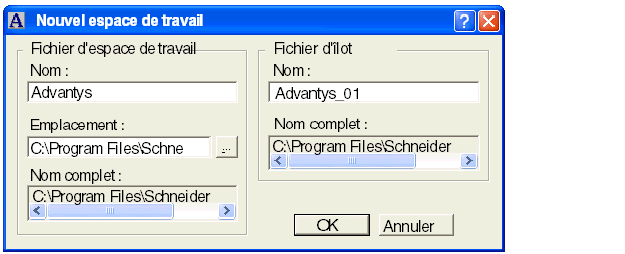 |
|
6
|
Cliquez sur OK. Le logiciel de configuration Advantys affiche un profilé DIN vide au centre de l'écran.
|
|
7
|
Choisissez En ligne → Paramètres de connexion. La fenêtre Paramètres de connexion, représentée ci-après, apparaît.
|
|
8
|
Dans la fenêtre Paramètres de connexion, acceptez le paramètre par défaut ID de nœud Modbus 1, choisissez TCP/IP, puis cliquez sur le bouton Paramètres… :
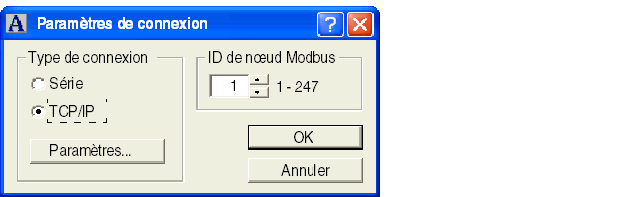 La boîte de dialogue Paramètres TCP/IP, représentée ci-après, apparaît.
|
|
9
|
Dans le champ Adresse IP distante, entrez l'adresse IP du module STB NIC 2212, ici : 192.168.1.6.
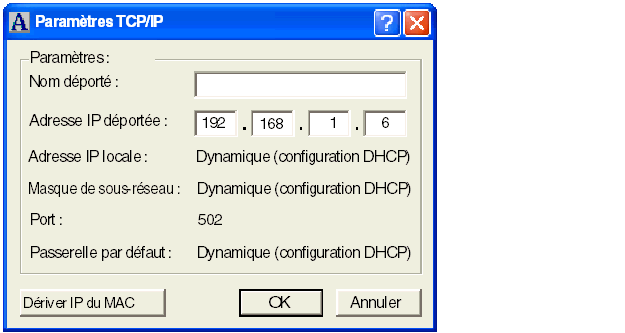 Remarque : utilisez la souris pour passer à l'octet suivant et ne saisissez pas les zéros au début. Par exemple, ne saisissez pas 192.168.001.006.
|
|
10
|
Cliquez sur OK pour fermer la boîte de dialogue Paramètres TCP/IP et cliquez à nouveau sur OK pour fermer la boîte de dialogue Paramètres de connexion.
|
|
11
|
Sélectionnez En ligne → Connecter. La boîte de dialogue Téléchargement, représentée ci-après, apparaît :
 |
|
12
|
Sélectionnez Ilot > PC dans la boîte de dialogue Téléchargement. L'espace de travail de l'îlot présente les données de l'îlot et montre le STB NIC 2212 et tous les modules de l'îlot, représentés ci-après :
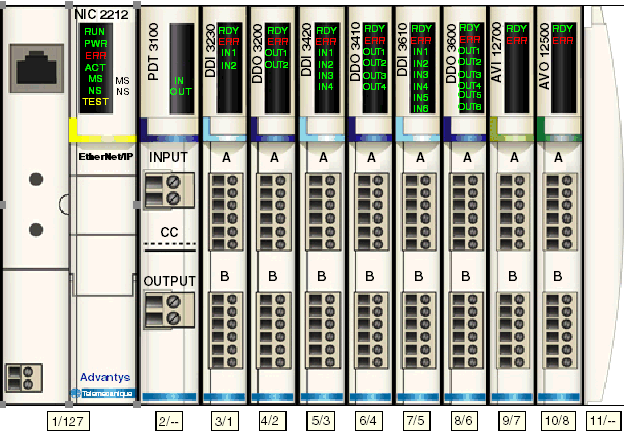 Remarque : une case contenant un ou deux entiers apparaît sous chaque module (exemple :
 ). Ces entiers remplissent les fonctions suivantes : ). Ces entiers remplissent les fonctions suivantes :
|
|
13
|
Sélectionnez Ilot → Vue d'ensemble d'image d'E/S. La fenêtre Image d'E/S s'affiche sur la page Image de bus terrain :
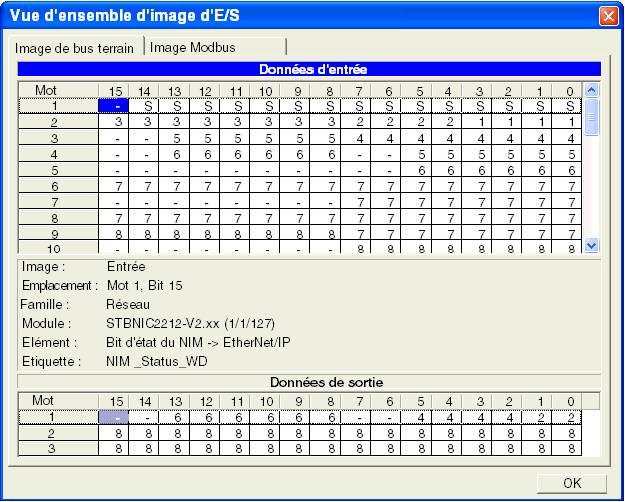 Chaque cellule du tableau contient l'un des indicateurs alphanumériques suivants :
Remarques :
Sélectionnez une cellule dans le tableau Données d'entrée ou Données de sortie pour afficher (au milieu de la page) une description des données de la cellule et du module source.
Convertissez la taille des tables Données d'entrée et Données de sortie de mots en octets (divisez-les par 2), puis utilisez ces données pour les paramètres Taille des entrées (19) et Taille des sorties (6) lorsque vous configurez les propriétés générales de connexion de l'équipement distant.
|